Jak používat příkazy Znovu a Opakovat ve Wordu 2016

Objevte, jak efektivně využívat příkazy Znovu a Opakovat ve Wordu 2016 pro opravy dokumentů a zlepšení pracovního toku.
Nejen, že můžete přidávat řádky a sloupce na kteroukoli ze čtyř stran tabulky Wordu 2016, ale můžete do tabulky vtěsnat nové řádky a sloupce. Tajemství spočívá v klepnutí na kartu Rozložení nástrojů tabulky. Ve skupině Řádky a sloupce pomocí tlačítek Vložit přidejte nové řádky a sloupce.
Chcete-li odstranit řádek nebo sloupec, umístěte kurzor myši a potom klepněte na kartu Rozložení nástrojů tabulky. Ve skupině Řádky a sloupce zvolte správný příkaz z nabídky tlačítka Odstranit.
Řádky a sloupce se přidávají vzhledem k poloze kurzoru: Nejprve kliknutím vyberte buňku a poté zvolte správný příkaz Vložit, abyste přidali řádek nebo sloupec vzhledem k této buňce.
Před výběrem příkazu Odstranit vyberte řádek nebo sloupec, abyste zajistili odstranění správného řádku nebo sloupce.
Když zvolíte příkaz Odstranit → Odstranit buňky, zobrazí se dialogové okno s dotazem, co dělat s ostatními buňkami v řádku nebo sloupci: Přesunout je nahoru nebo doleva.
Myší způsob, jak přidat nový řádek, je umístit ukazatel myši mimo levý okraj tabulky. Zobrazí se tlačítko + (plus), jak je znázorněno zde. Klepnutím na toto tlačítko vložíte nový řádek.

Podobně, pokud umístíte ukazatel myši na horní okraj tabulky, kliknutím na zde zobrazené tlačítko + (plus) vložíte nový sloupec.
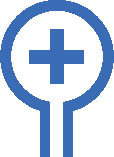
Objevte, jak efektivně využívat příkazy Znovu a Opakovat ve Wordu 2016 pro opravy dokumentů a zlepšení pracovního toku.
Naučte se, jak efektivně změnit stav buněk v Excelu 2010 z uzamčených na odemčené nebo z neskrytého na skrytý s naším podrobným průvodcem.
Zjistěte, jak efektivně využít překladové nástroje v Office 2016 pro překlad slov a frází. Překlad Gizmo vám pomůže překládat text s lehkostí.
Šablona ve Wordu šetří čas a usnadňuje vytváření dokumentů. Zjistěte, jak efektivně používat šablony ve Wordu 2013.
Zjistěte, jak si vytvořit e-mailová upozornění ve SharePointu a zůstat informováni o změnách v dokumentech a položkách.
Objevte skvělé funkce SharePoint Online, včetně tvorby a sdílení dokumentů a typů obsahu pro efektivnější správu dat.
Zjistěte, jak vypočítat fiskální čtvrtletí v Excelu pro různá data s použitím funkce CHOOSE.
Zjistěte, jak vytvořit hypertextový odkaz v PowerPointu, který vám umožní pohodlně navigovat mezi snímky. Použijte náš návod na efektivní prezentace.
Uložili jste nedávno svůj dokument? Náš návod vám ukáže, jak zobrazit starší verze dokumentu v aplikaci Word 2016.
Jak přiřadit makra vlastní kartě na pásu karet nebo tlačítku na panelu nástrojů Rychlý přístup. Návod pro Excel 2013.





